
教大家如何搭建 JAVA 环境
window系统安装java
下载jdk
首先我们需要下载java开发工具包JDK,下载地址:,点击如下下载按钮:

在下载页面中你需要选择接受许可,并根据自己的系统选择对应的版本,本文以 Window 64位系统为例:

下载后JDK的安装根据提示进行,还有安装JDK的时候也会安装 jre ,一并安装就可以了。安装JDK,安装过程中可以自定义安装目录等信息,例如我们选择安装目录为 C:Program Files (x86)Javajdk1.8.0_91 。
配置 环境变量
1.安装完成后,右击”我的电脑”,点击”属性”,选择”高级系统设置”
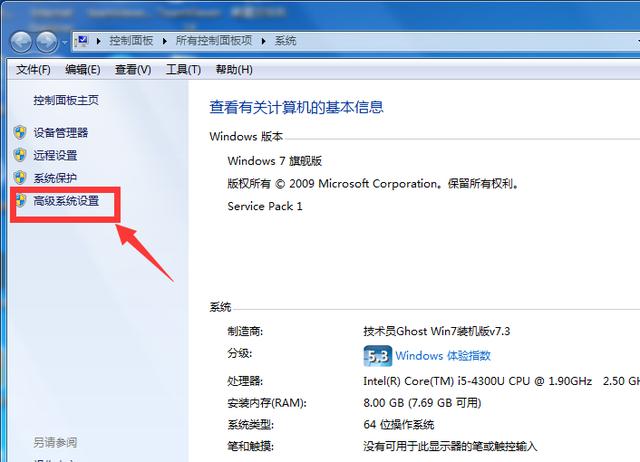
2.选择”高级”选项卡,点击”环境变量”;

然后出现下图所示:
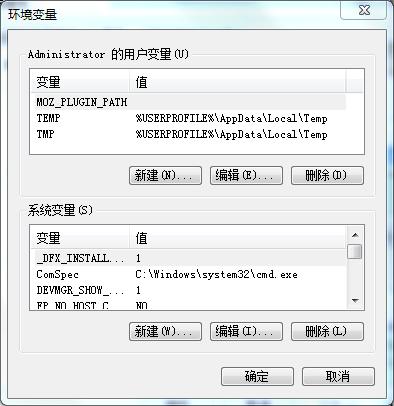
在 ” 系统变量 ” 中设置 3 项属性,JAVA_HOME、PATH、 CLASSPATH (大小写无所谓),若已存在则点击”编辑”,不存在则点击”新建”。
设置变量参数:
- 变量名: JAVA_HOME
- 变量值: C:Program Files (x86)Javajdk1.8.0_91 // 要根据自己的实际路径配置
- 变量名: CLASSPATH
- 变量值: .;%JAVA_HOME%libdt.jar;%JAVA_HOME%libtools.jar; //记得前面有个”.”
- 变量名: Path
- 变量值: %JAVA_HOME%bin;%JAVA_HOME%jrebin;
JAVA_HOME 设置


PATH设置

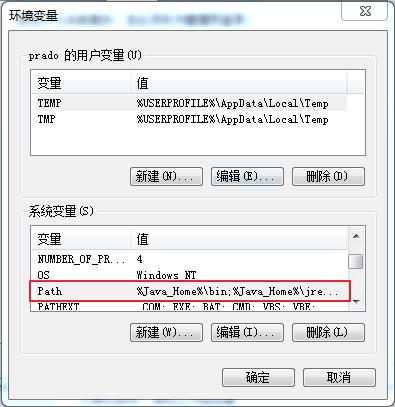
注意: 在 Windows10 中,Path 变量里是分条显示的,我们需要将 %JAVA_HOME%bin;%JAVA_HOME%jrebin; 分开添加,否则无法识别:
%JAVA_HOME%bin; %JAVA_HOME%jrebin;

CLASSPATH 设置

这是 Java 的环境配置,配置完成后,你可以启动 Eclipse 来编写代码,它会自动完成java环境的配置。
测试JDK是否安装成功
1、”开始”->”运行”,键入” cmd “;(按下键盘下windows+R)
2、键入命令: java -version 、 java 、 javac 几个命令,出现以下信息,说明环境变量配置成功;

Linux,UNIX,Solaris, FreeBSD 环境变量设置
环境变量PATH应该设定为指向Java二进制文件安装的位置。如果设置遇到困难,请参考 shell 文档。
例如,假设你使用bash作为shell,你可以把下面的内容添加到你的 .bashrc文件结尾: export PATH=/path/to/java:$PATH


